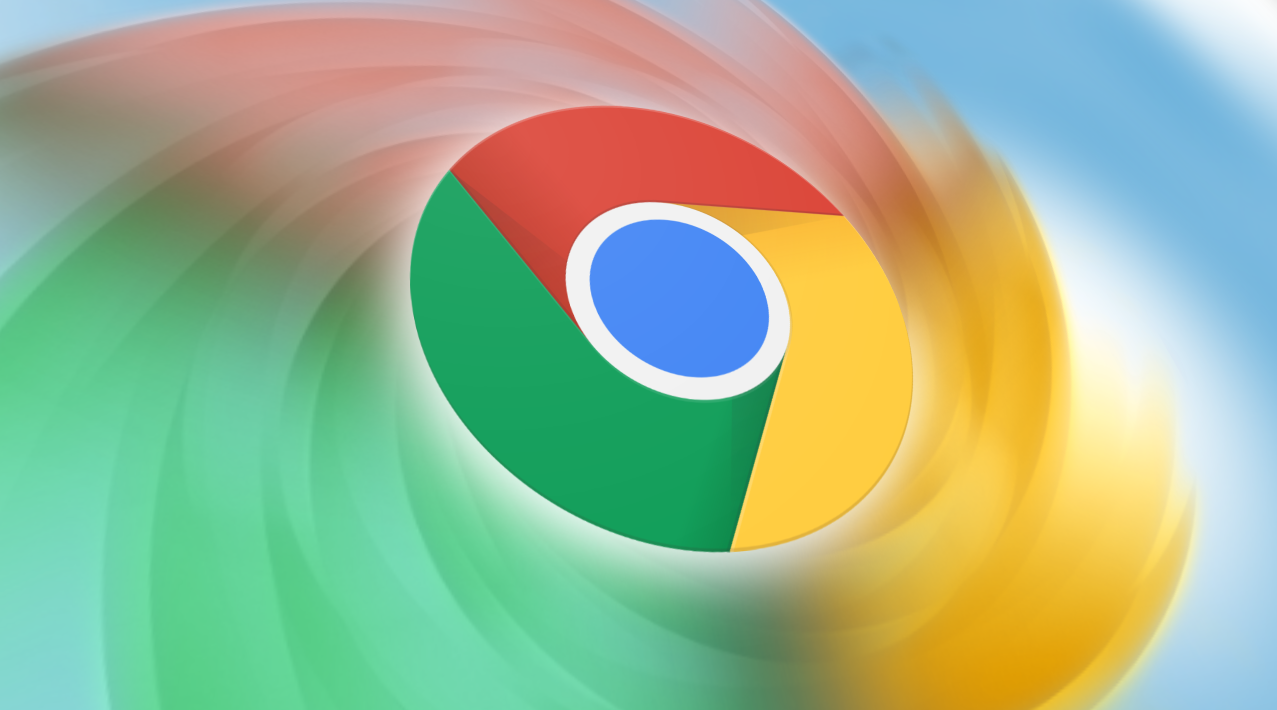Google Chrome账号登录异常时如何自救
发布时间:2025-06-15
来源:谷歌浏览器官网
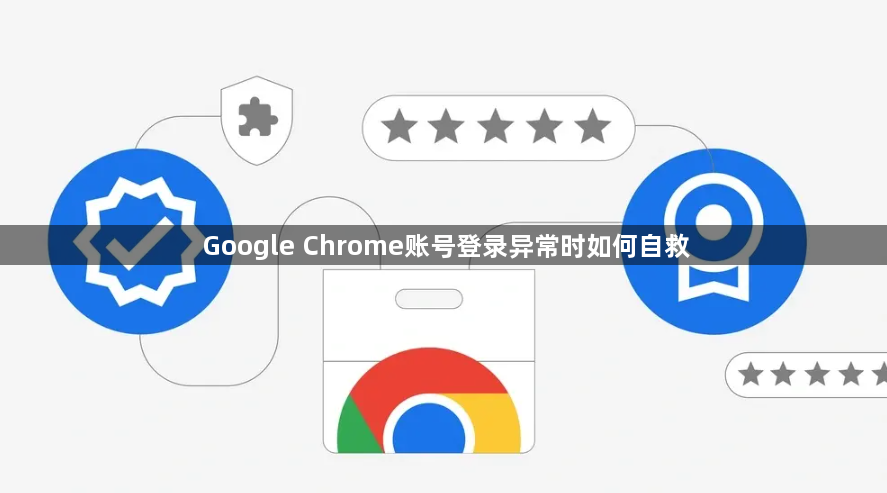
一、检查网络连接
- 确认网络状态:确保设备已连接到稳定的互联网,可以尝试打开其他网页或应用程序,检查网络是否畅通。若网络连接存在问题,如无线网络信号弱、有线网络连接故障等,需先解决网络问题再尝试登录。
- 尝试其他网络:如果当前网络环境下无法登录,可尝试切换到其他网络,如从Wi-Fi切换到移动数据网络,或者连接到其他可靠的Wi-Fi网络。
二、检查账号信息
- 核对用户名和密码:仔细检查输入的用户名和密码是否正确,注意区分大小写。如果忘记密码,可以点击登录页面的“忘记密码”链接,按照提示进行密码找回或重置操作。
- 检查辅助邮箱:如果在注册谷歌账号时添加了辅助邮箱,当主邮箱无法接收验证邮件时,可以尝试使用辅助邮箱来恢复账号访问权限。
三、检查浏览器设置与扩展程序
- 清除缓存和Cookie:浏览器缓存和Cookie中可能存储了过时或错误的登录信息,导致登录异常。打开Chrome浏览器,点击右上角的菜单按钮,选择“更多工具”,然后点击“清除浏览数据”。在弹出的窗口中,选择“全部时间”范围,勾选“缓存的图片和文件”以及“Cookie及其他网站数据”等选项,点击“清除数据”按钮。清除后,关闭并重新打开浏览器,再次尝试登录。
- 禁用可疑扩展程序:某些扩展程序可能与谷歌账号登录功能产生冲突。进入Chrome浏览器的扩展程序页面,可通过点击右上角的菜单按钮,选择“更多工具”,然后点击“扩展程序”来打开。逐一禁用近期安装的扩展程序,然后尝试登录账号,以确定是否是某个扩展程序导致的问题。如果找到冲突的扩展程序,可以选择将其卸载或寻找替代的扩展程序。
四、应对安全验证问题
- 识别并解决验证码问题:谷歌可能会在登录时要求输入验证码以验证用户身份。如果验证码无法正常显示或加载,可以尝试刷新页面,或者更换浏览器。若多次输入验证码错误,可能会导致账号被暂时锁定,此时需要等待一段时间后再尝试登录。
- 处理安全提示:当谷歌检测到账号存在异常登录风险时,会显示安全提示并要求进行额外的验证步骤,如发送验证码到注册手机或辅助邮箱。按照提示完成验证操作,以证明账号的所有权。
五、其他可能的解决方法
- 更新浏览器:确保Chrome浏览器是最新版本,旧版本的浏览器可能存在与谷歌账号登录系统不兼容的问题。点击右上角的菜单按钮,选择“帮助”,然后点击“关于Google Chrome”,浏览器会自动检查并更新到最新版本。
- 尝试使用无痕模式登录:无痕模式下不会加载已安装的扩展程序和个人设置,可排除这些因素对登录的影响。在Chrome浏览器中,点击右上角的菜单按钮,选择“新建无痕窗口”,然后在无痕窗口中尝试登录谷歌账号。
- 联系谷歌客服支持:如果以上方法都无法解决问题,可以联系谷歌客服支持团队寻求帮助。可以通过谷歌的官方帮助中心提交问题描述,或者在社交媒体上联系谷歌的官方账号,详细描述账号登录异常的情况,并提供相关的账号信息和错误提示,以便客服人员更好地协助解决问题。
综上所述,通过以上步骤和方法,您可以在电脑上灵活应对Google Chrome账号登录异常的需求,提升浏览体验。请根据自己的需求和实际情况灵活调整设置,并确保操作的安全性,以获得更好的使用效果。